הערות על קובצי PDF
בזמן קריאת ספר, אולי תרצה להדגיש פסקה בעלת תובנות או להוסיף הערה לעיון מאוחר יותר. למרבה המזל, ל-PDF Extra יש את כל כלי ההערות והסימון שאתה צריך כדי להפוך את החוויה שלך עם קובצי PDF לחלקה ומהנה.
גישה אל “ הערה ” כרטיסייה
תוכל למצוא את כלי ההערות תחת PDF Extra ’ s “ הערה ” קטע .
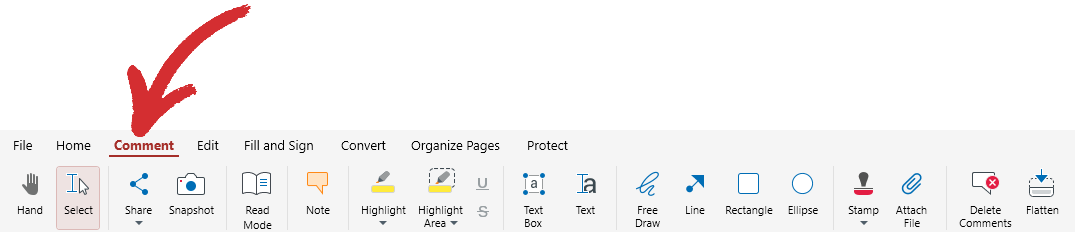
ניתן לגשת אליהם גם מ-PDF Extra ’ תפריט הבית על ידי מעבר אל “ עוד ” → “ כלים ” → “ בדוק & הערה ” .
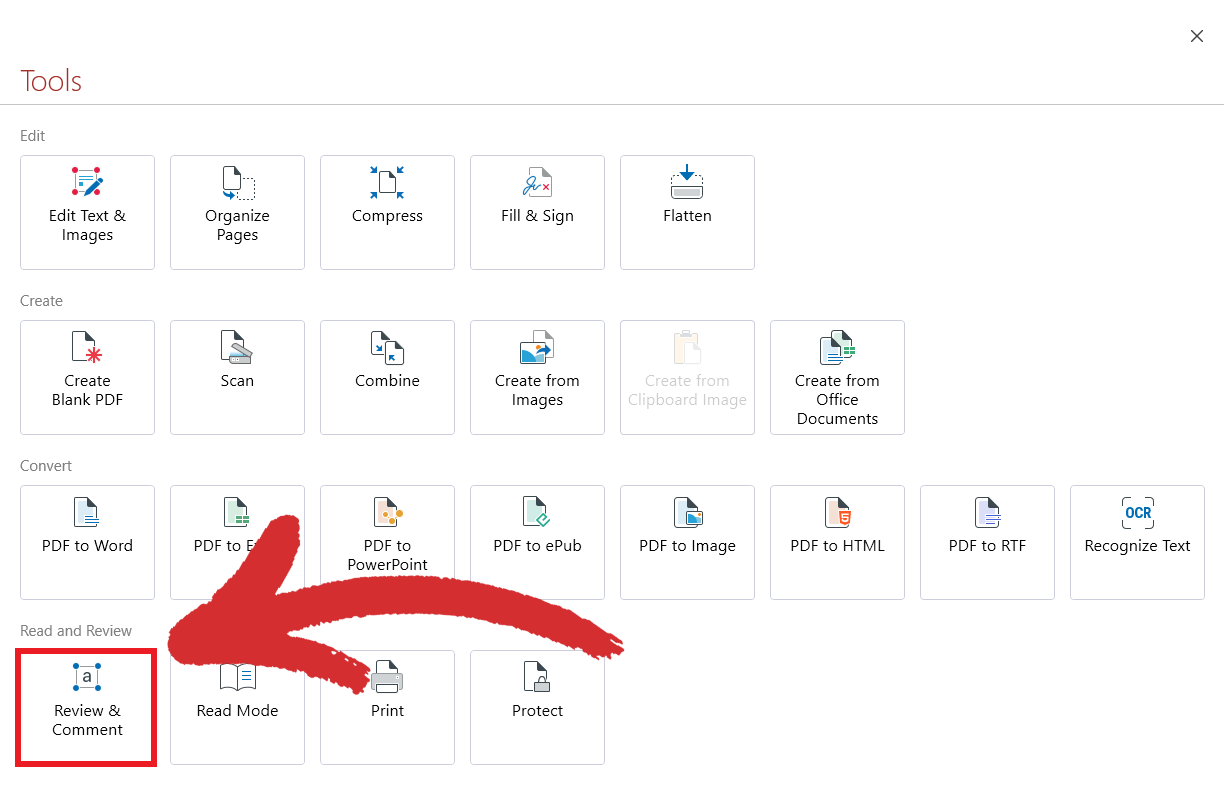
שימוש בכלי ההערות
“ תגובה ” הכרטיסייה מספקת לך את כל הכלים הדרושים לך כדי לסמן ספרים או מסמכים בכל דרך שתרצה. הנה מה ’ s זמין כעת ב-PDF Extra:
 הערה : הוסף פתק דביק לכל חלק במסמך שלך. ברגע שאתה ’ רשמת את המידע שלך, לחץ במקום אחר בקובץ כדי לשמור את ההערה שלך.
הערה : הוסף פתק דביק לכל חלק במסמך שלך. ברגע שאתה ’ רשמת את המידע שלך, לחץ במקום אחר בקובץ כדי לשמור את ההערה שלך.
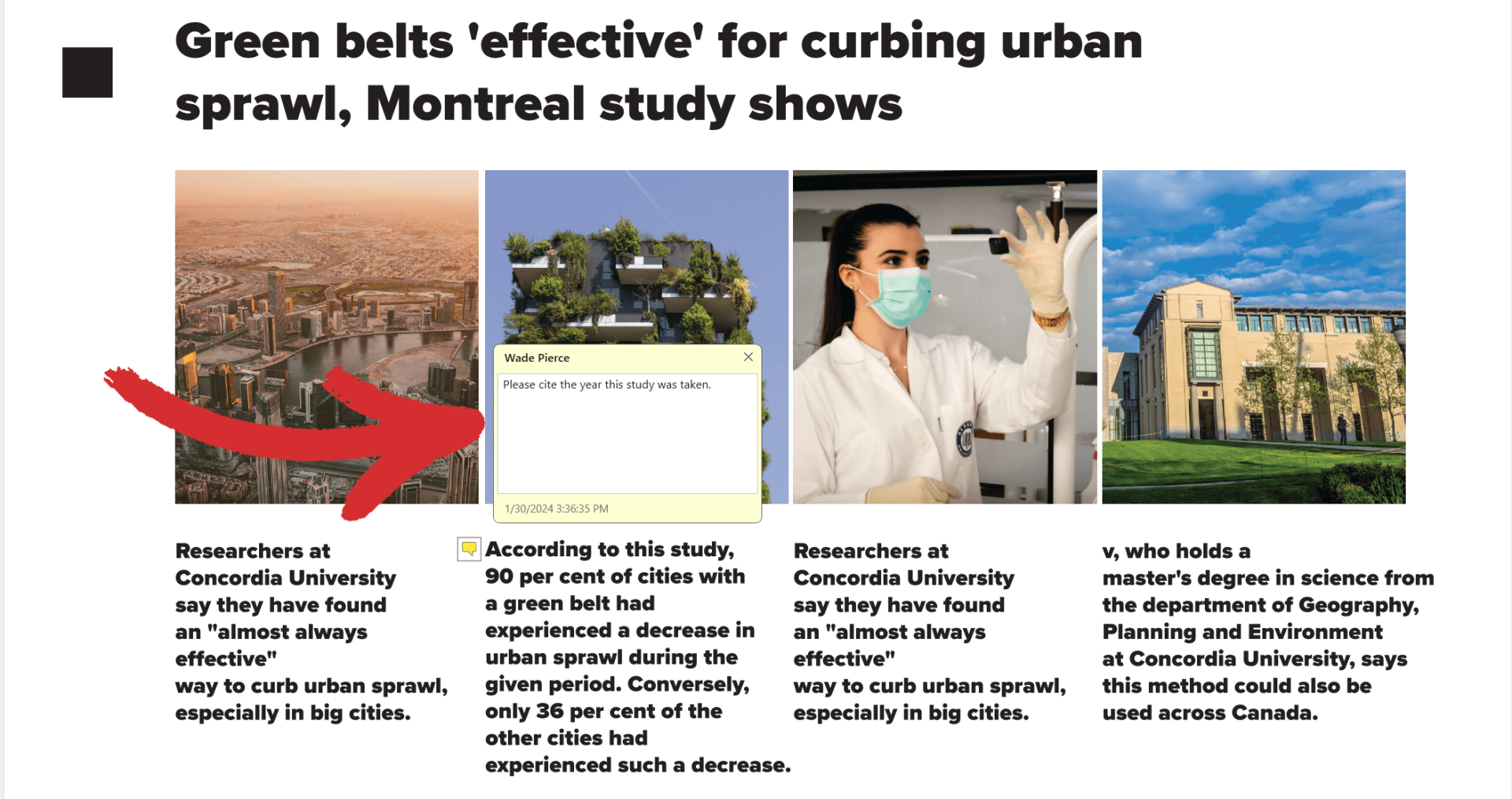
 סימון : הדגש את הטקסט שבחרת בצבע שבחרת. אתה יכול לבחור בין 18 צבעים מוגדרים מראש.
סימון : הדגש את הטקסט שבחרת בצבע שבחרת. אתה יכול לבחור בין 18 צבעים מוגדרים מראש.
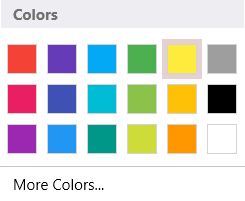
טיפ : ניתן גם לחייג צבע מותאם אישית על ידי לחיצה על “ צבעים נוספים ” , שיחשוף אפשרויות מתקדמות.
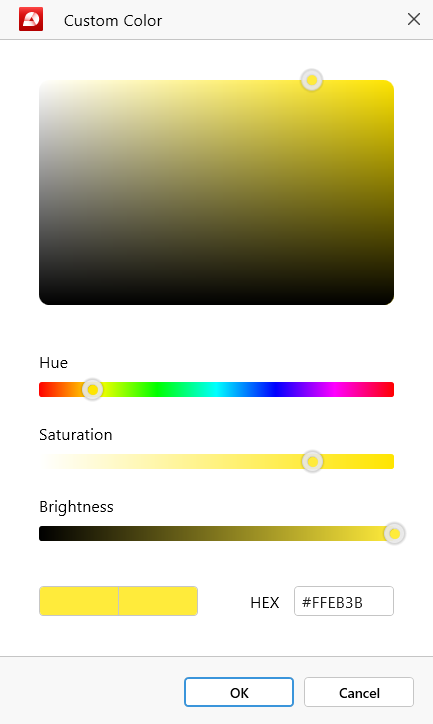
 הדגש אזור : גרור מלבן סביב האזור שבחרת כדי לצבוע אותו כרצונך.
הדגש אזור : גרור מלבן סביב האזור שבחרת כדי לצבוע אותו כרצונך.
 קו תחתון/מחצה : קו קו תחתון או קו תחתון של הטקסט שנבחר כעת.
קו תחתון/מחצה : קו קו תחתון או קו תחתון של הטקסט שנבחר כעת.
 תיבת טקסט : גרור מלבן סביב האזור שבו ברצונך למקם את הטקסט המותאם אישית שלך, ואז פשוט התחל להקליד בתיבת הטקסט.
תיבת טקסט : גרור מלבן סביב האזור שבו ברצונך למקם את הטקסט המותאם אישית שלך, ואז פשוט התחל להקליד בתיבת הטקסט.
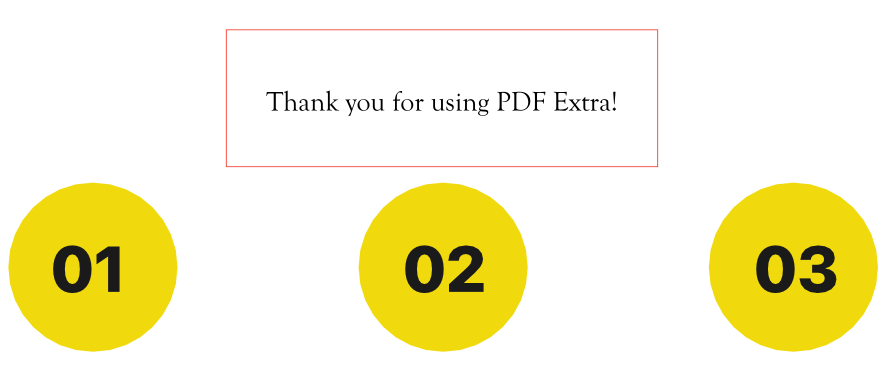
 טקסט : הוסף טקסט מותאם אישית על גבי הטקסט הקיים כעת.
טקסט : הוסף טקסט מותאם אישית על גבי הטקסט הקיים כעת.
 ציור חינם : צייר כל דבר בכל מקום ב-PDF שלך.
ציור חינם : צייר כל דבר בכל מקום ב-PDF שלך.
 קו : הוסף במהירות שורה באורך מותאם אישית.
קו : הוסף במהירות שורה באורך מותאם אישית.
 מלבן : הוסף במהירות מלבן שניתן לשנות את גודלו.
מלבן : הוסף במהירות מלבן שניתן לשנות את גודלו.
 אליפסה : הוסף במהירות אליפסה הניתנת לשינוי גודל.
אליפסה : הוסף במהירות אליפסה הניתנת לשינוי גודל.
 חותמת : הוסף חותמות מוכנות מראש בעת סקירת מסמכים כדי לקבוע את הסטטוס הנוכחי שלהם. בחר בין “ אושר ” , “ לא אושר ” , “ טיוטה ” , “ סופי ” , “ הושלם ” , “ סודי ” , “ לפרסום פומבי ” , “ לא לפרסום פומבי ” , “ להערה ” , ו- “ בטל ” .
חותמת : הוסף חותמות מוכנות מראש בעת סקירת מסמכים כדי לקבוע את הסטטוס הנוכחי שלהם. בחר בין “ אושר ” , “ לא אושר ” , “ טיוטה ” , “ סופי ” , “ הושלם ” , “ סודי ” , “ לפרסום פומבי ” , “ לא לפרסום פומבי ” , “ להערה ” , ו- “ בטל ” .
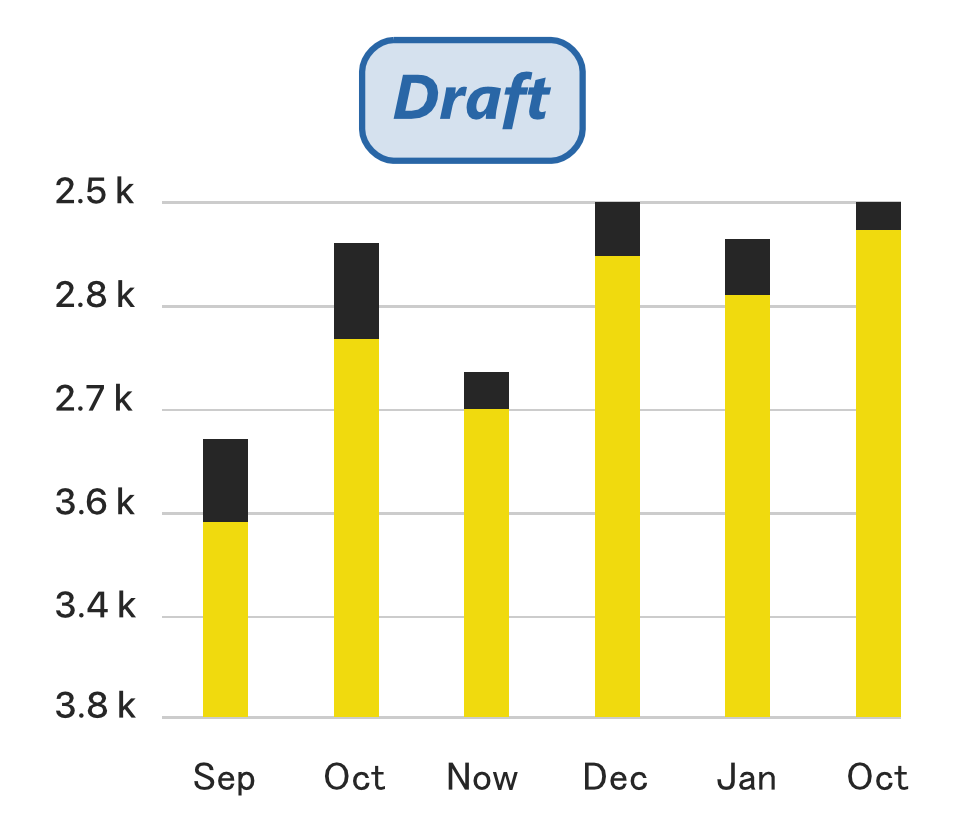
 צרף קובץ : צרף כל קובץ תומך ל-PDF הקיים שלך, כולל PDF אחר. אתה יכול למצוא את “ קבצים מצורפים ” לוח צד בחלק השמאלי העליון של המסך.
צרף קובץ : צרף כל קובץ תומך ל-PDF הקיים שלך, כולל PDF אחר. אתה יכול למצוא את “ קבצים מצורפים ” לוח צד בחלק השמאלי העליון של המסך.
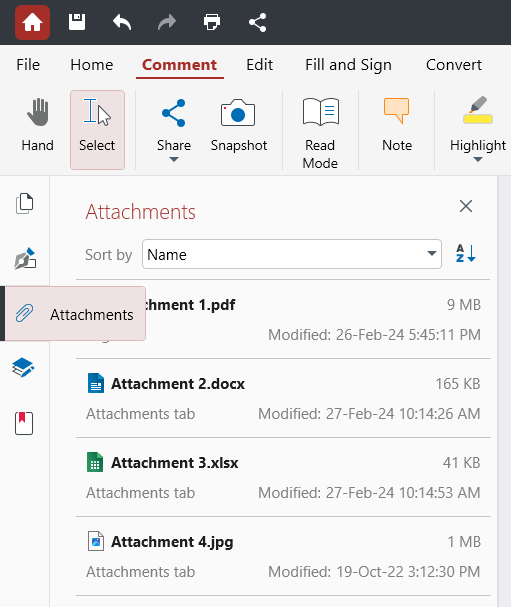
טיפ : לנוחיותך, תוכל למיין את הקבצים המצורפים בכמה דרכים: לפי שם, גודל קובץ, תיאור הקובץ, תאריך השינוי האחרון ומיקומם במסמך שלך.
 מחק תגובות : לחץ על זה אם ברצונך למחוק את כל ההערות והסימונים שלך במכה אחת. שים לב ש זה ימחק גם תגי עיצוב שהושארו על ידי מחברים אחרים , לא רק שלך.
מחק תגובות : לחץ על זה אם ברצונך למחוק את כל ההערות והסימונים שלך במכה אחת. שים לב ש זה ימחק גם תגי עיצוב שהושארו על ידי מחברים אחרים , לא רק שלך.
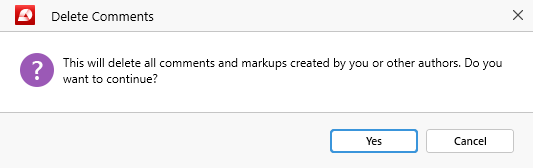
 שטח : הפוך את הטפסים וההערות שלך לבלתי ניתנים לעריכה על ידי הפיכתם לחלק קבוע מהמסמך שלך. כדי למנוע החלפות בשוגג, PDF Extra תיצור עבורך באופן אוטומטי גרסה שטוחה של הקובץ שלך.
שטח : הפוך את הטפסים וההערות שלך לבלתי ניתנים לעריכה על ידי הפיכתם לחלק קבוע מהמסמך שלך. כדי למנוע החלפות בשוגג, PDF Extra תיצור עבורך באופן אוטומטי גרסה שטוחה של הקובץ שלך.
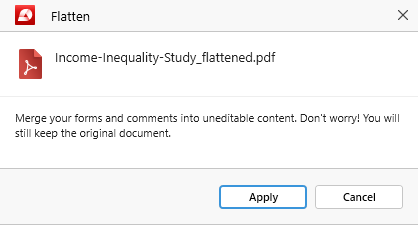
גישה לחלונית הצדדית של ההערות
בסרגל הצד מימין, תמצא את חלונית ההערות, אשר עקוב אחר כל ההערות והסימונים שלך במסמך נתון.
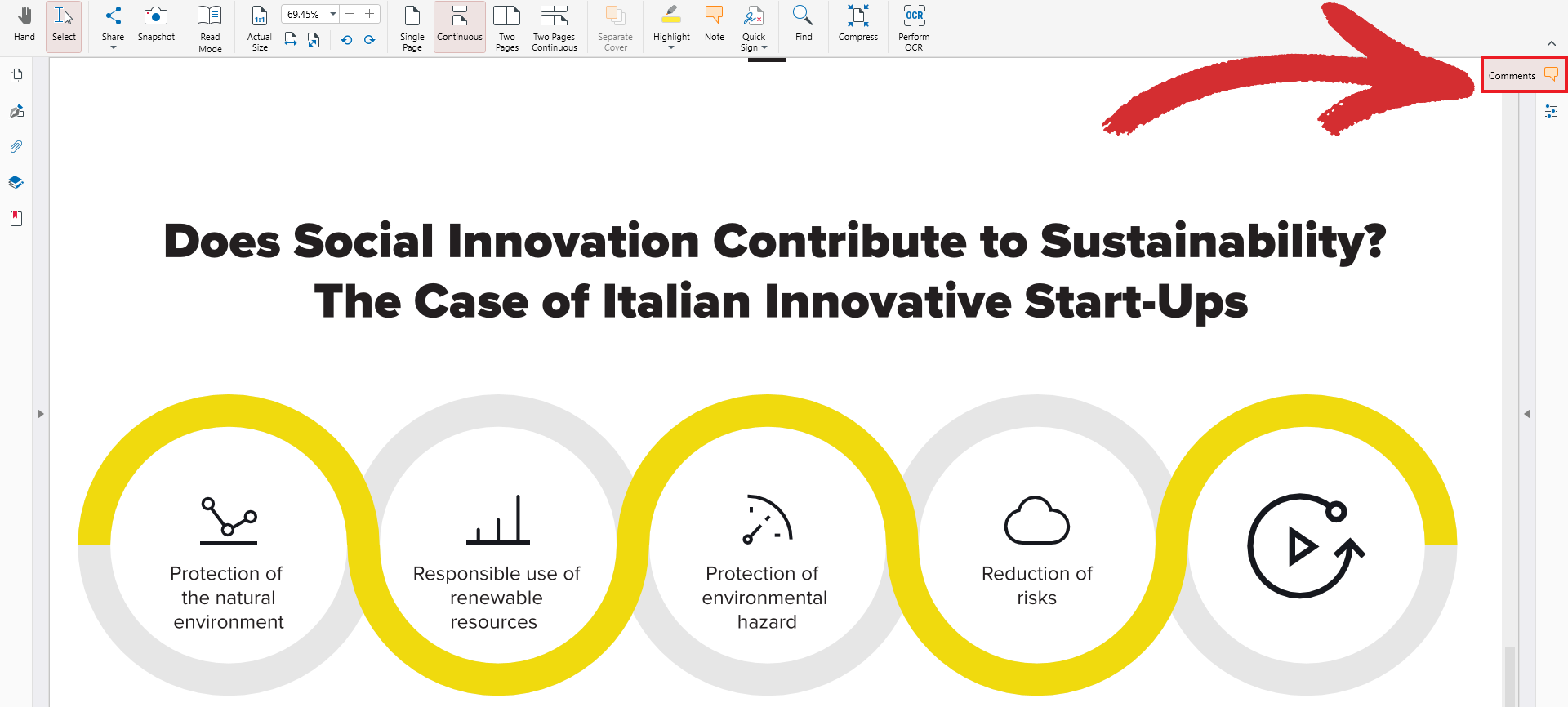
הסימון שלך יסודר באופן כרונולוגי ויכול לכלול כל דבר, החל מהערות והדגשות פשוטות ועד חותמות, אובייקטים, וקבצים מצורפים. לחיצה על כל אחד מפריטי הסימון בחלונית ההערות תעביר אותך באופן מיידי לדף המסמך הרלוונטי שבו אתה ’ השארתי את הסימון הזה.
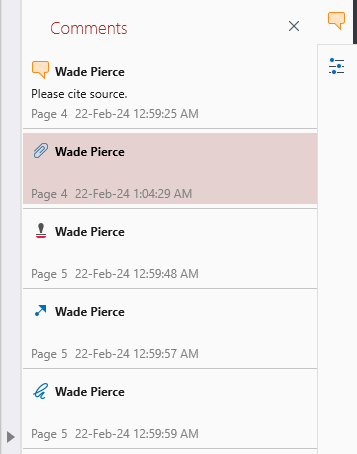
בחלונית, אתה יכול בקלות לגזור, להעתיק ולהדביק סימון. אתה יכול גם להסיר הערה או סימון על ידי לחיצה ימנית ובחירה “ מחק ” מרשימת האפשרויות הזמינות. עם זאת, כדי להסיר את כל ההערות והסימונים, אנו מציעים להשתמש ב- “ מחק תגובות ” פונקציונליות במקום זאת מכיוון שהיא תחסוך לך את הטרחה של מחיקת כל סימון באופן ידני.